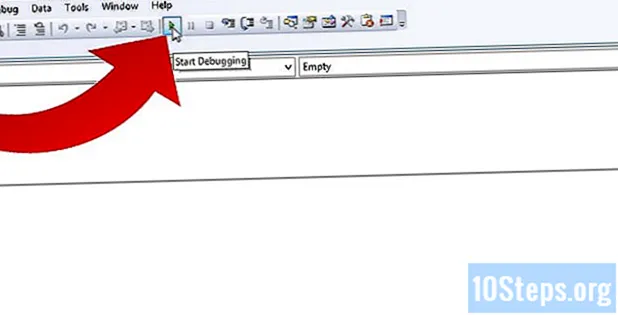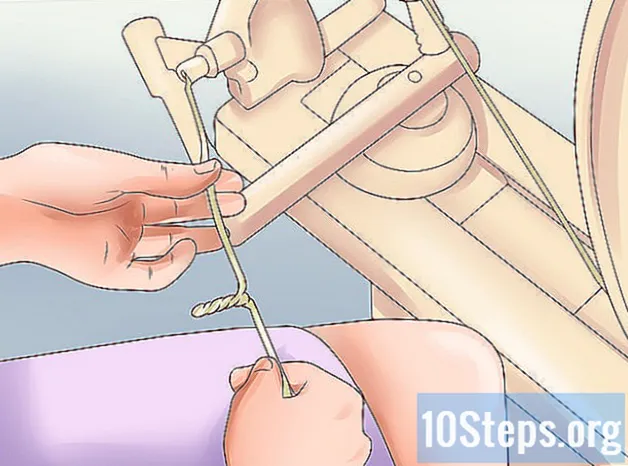المحتوى
ستعلمك هذه المقالة كيفية توصيل طابعة HP مدعومة بشبكة لاسلكية. يتيح لك هذا الاتصال إرسال مطبوعات من جهاز كمبيوتر متصل بالشبكة نفسها التي تتصل بها الطابعة دون توصيل الطابعة بها فعليًا. لا تحتوي جميع طرز HP على هذه الوظيفة ، لذا تأكد من أن طابعتك قادرة على الاتصال بالإنترنت قبل المتابعة.
خطوات
الطريقة 1 من 2: التوصيل تلقائيًا
تحقق من توافق الكمبيوتر والشبكة. لاستخدام أداة "HP Auto Wireless Connect" ، يجب أن يفي الكمبيوتر والشبكة بالمتطلبات الأساسية التالية:
- نظام التشغيل Windows Vista أو أحدث (أجهزة الكمبيوتر) أو OS X 10.5 (Leopard) أو أحدث (Macintosh).
- يجب أن يكون الكمبيوتر متصلاً بموجه لاسلكي 802.11 b / g / n عبر اتصال 2.4 جيجا هرتز. لا تدعم HP حاليًا شبكات 5.0 جيجا هرتز.
- يجب أن يتحكم نظام تشغيل الكمبيوتر في الشبكة اللاسلكية.
- يستخدم جهاز الكمبيوتر الخاص به اتصالاً لاسلكيًا بالشبكة ونظام التشغيل.
- يجب أن يكون للكمبيوتر عنوان IP ديناميكي ، وليس عنوانًا ثابتًا (إذا لم تدفع مقابل عنوان IP ثابت ، فمن المحتمل أن يكون ديناميكيًا ، إذن).
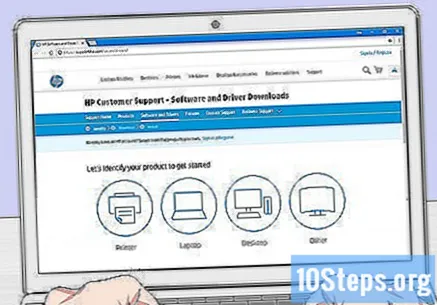
ابحث عن برنامج الطابعة. اذهب إلى https://support.hp.com/en-us/drivers ، أدخل طراز طابعتك ، انقر للبحث عن ثم بعد ذلك تحميل بجانب العنصر الناتج.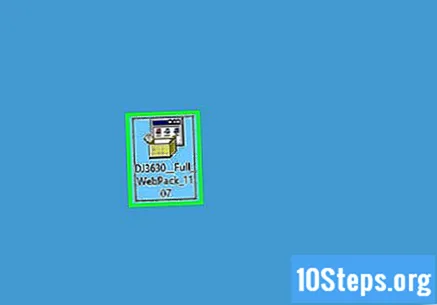
انقر نقرًا مزدوجًا فوق ملف البرنامج الذي تم تنزيله. بعد ذلك ، ستبدأ عملية التثبيت.
قم بتشغيل الطابعة. إذا كان متوافقًا مع "HP Auto Wireless Connect" ، فسيكون جاهزًا للاتصال عند تشغيله.
- ستحافظ الطابعة على هذا الإعداد لمدة ساعتين فقط.
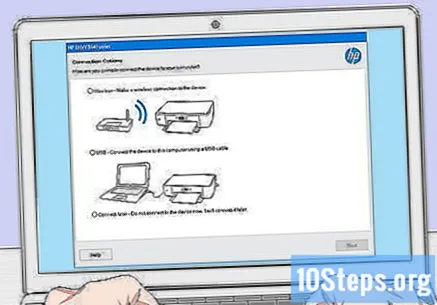
اتبع التعليمات التي تظهر على الشاشة حتى تصل إلى قسم "الشبكة". تعتمد هذه العملية على طراز الطابعة ونظام تشغيل الكمبيوتر.
يختار الشبكة (إيثرنت / لاسلكي) في منتصف الصفحة.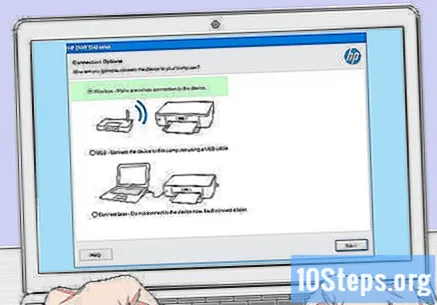
انقر في نعم ، أرسل إعدادات الشبكة اللاسلكية الخاصة بي إلى الطابعة. سيؤدي القيام بذلك إلى تحديد موقعه وإرسال معلومات الشبكة إليه.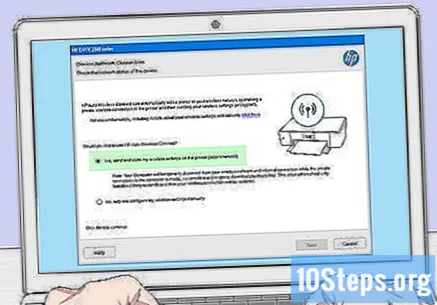
انتظر حتى يتم توصيل الطابعة. قد تستغرق هذه العملية عدة دقائق. بعد إجراء الاتصال ، سترى رسالة تأكيد على شاشة الكمبيوتر.
قم بإنهاء عملية التثبيت. أكمل التثبيت على الكمبيوتر باتباع الإرشادات التي تظهر على الشاشة. في نهاية الأمر ، يمكنك البدء في استخدام الطابعة.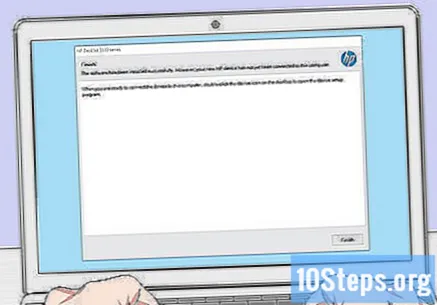
الطريقة 2 من 2: التوصيل يدويًا
تأكد من تثبيت الطابعة على الكمبيوتر. في معظم الحالات ، ما عليك سوى توصيله باستخدام كبل USB والسماح بتثبيت البرنامج ، على الرغم من أن العديد من الأجهزة تأتي مع قرص مضغوط للتثبيت.
قم بتشغيل الطابعة. تأكد من توصيل الطابعة ، ثم اضغط على زر "تشغيل / إيقاف".
تفعيل شاشة لمسية حالة ضرورية. تحتوي بعض الطابعات على شاشة تعمل باللمس مغلقة أو يجب توصيلها بشكل منفصل.
- إذا كانت طابعتك لا تحتوي على ملف شاشة لمسية، سوف تحتاج إلى توصيله بالشبكة اللاسلكية باستخدام عملية تثبيت البرنامج الخاصة به. إذا كان مثبتًا بالفعل ، فقد تحتاج إلى إلغاء تثبيته وتثبيته مرة أخرى لتوصيله بالشبكة اللاسلكية.
يختار لاقامة. يختلف موقع هذا الخيار ومظهره وفقًا لطراز الطابعة ، ولكنه يتميز عادةً برمز الترس.
- قد تحتاج إلى التمرير لأسفل أو لليمين للعثور على الخيار لاقامة.
- الخيار لاسلكي قد تظهر أيضًا متاحة. في هذه الحالة ، اضغط عليها.
يختار شبكة الاتصال. سيؤدي القيام بذلك إلى فتح إعدادات الشبكة اللاسلكية.
حدد الخيار مساعد الشبكة اللاسلكية. تبحث الطابعة بعد ذلك عن الشبكات اللاسلكية في النطاق.
- قد تحتاج للاختيار معالج إعداد الشبكة اللاسلكية.
حدد اسم شبكتك. يجب أن يكون هذا هو الاسم المخصص للشبكة اللاسلكية أثناء إنشائها.
- إذا لم تقم بتعريفه ، فمن المحتمل أن ترى مزيجًا من طراز جهاز التوجيه ورقم الشركة المصنعة.
- إذا لم تعثر على اسم الشبكة ، فمرر لأسفل إلى أسفل الصفحة ، وحدد حقل النص وأدخله يدويًا.
أدخل كلمة مرور الشبكة. هذه هي كلمة المرور المستخدمة للوصول إلى الشبكة اللاسلكية.
- إذا كان جهاز التوجيه الخاص بك لديه الزر WPS، اضغط عليه لمدة ثلاث ثوانٍ للاتصال به.
يختار مستعد. سيتم بعد ذلك حفظ بيانات الاعتماد. ستحاول الطابعة الآن الاتصال بالشبكة.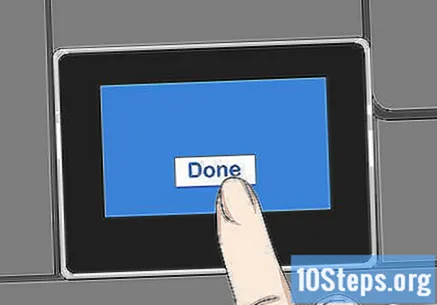
يختار موافق عند التماسها. يجب أن تكون قادرًا الآن على الطباعة عبر الشبكة اللاسلكية.
نصائح
- بعض الطابعات بدون شاشة لمسية لديهم زر "WPS" ، والذي يمكن الضغط عليه لوضع الجهاز في وضع "الاقتران". ثم فقط اضغط على الزر WPS على جهاز التوجيه لمدة ثلاث ثوانٍ لإقران كليهما.
- إذا لم تتمكن من توصيل الطابعة بالشبكة اللاسلكية ، فستحتاج إلى توصيلها يدويًا لتتمكن من الطباعة.
تحذيرات
- تختلف كل طابعة عن الأخرى ، على الرغم من أنها في نفس الفئة. راجع دائمًا دليل التعليمات للحصول على إرشادات أكثر تحديدًا.